Efek Blur Pada Background Gambar Dengan Photoshop
Wednesday, February 25, 2015
Efek blur pada gambar / background bertujuan untuk membuat objek didepannya terlihat lebih fokus dari objek dibelakangnya. Jadi objek gambar yang dibelakang akan terlihat buram sedangkan objek yang ditonjolkan akan lebih terang. Untuk membuat efek blur / efek buram pada gambar tidaklah terlalu sulit dan sangat mudah dipahami. Hanya dengan beberapa langkah pengeditan, maka gambar / background yang akan dibuat kabur/buram sudah bisa dilakukan. Untuk lebih jelasnya tentang tutorial photoshop seputar efek blur pada gambar, silahkan simak dibawah ini.
Simak juga tutorial photoshop : Cara membuat efek cloud pada background foto
1. Buka adobe photoshop
Related

2. Buat seleksi dengan Pen Tool yang ada di toolbox pada 3 orang
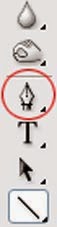
3. Hasil seleksi dengan Pen Tool pada 3 anak Tk ditandai dengan garis putus-putus (panah merah) seperti ini

4. Kalau sudah diseleksi lalu tekan Ctrl + Shift + I untuk membalik seleksi. jadi sekarang yang terseleksi adalah backgroundnya.
5. Lalu tekan Ctrl + J untuk menggandakan background sehingga pada layer palet ada Layer 1

6. Lihat di menu bar (menu atas) silahkan pilih Filter => Blur => Gaussian Blur dan ubah Radius menjadi 2.5 pixel (sesuaikan dengan gambar anda)
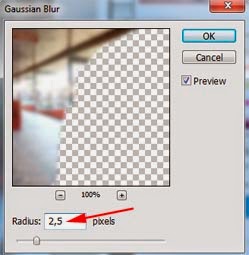
5. Hasilnya seperti dibawah ini

Dapat anda lihat perbedaannya pada background foto sebelum di blur dan sesudah di blur, jadi ke 3 anak sudah terlihat lebih fokus. Semoga tutorial mengenai cara memberi efek blur pada gambar dengan potoshop dapat bermanfaat.
Sumber http://tips-erma.blogspot.com/







